Perkhidmatan untuk membuat kolaj. Mencipta kolaj unik daripada foto: pilihan untuk pelaksanaan
DALAM Kebelakangan ini kolaj telah menjadi sangat popular dengan jurugambar profesional, saya juga sering menggunakan kolaj dalam kerja saya.
Bidang penggunaan kolaj.
Secara peribadi, saya menggunakan kolaj foto dalam kes berikut
1. Kolaj sebagai alat untuk demonstrasi ringkas portfolio jurugambar.

2. Kolaj sebagai cara untuk menunjukkan pelbagai prop dan aksesori yang tersedia kepada jurugambar:
A. Untuk sesi pemotretan kanak-kanak.


b. Untuk Kisah Cinta.

3. Kolaj gambar perkahwinan yang menunjukkan aksesori yang dipadankan dengan sempurna, serta menceritakan tentang persiapan pagi pengantin perempuan.

4. Kolaj untuk cara mempamerkan warna terang, pelbagai warna dan bentuk untuk mencipta suasana perayaan. Contohnya, pada Malam Tahun Baru.

5. Apakah yang perlu saya letakkan di belakang sijil hadiah jurugambar? Saya membuat kesimpulan bahawa kolaj foto adalah penyelesaian terbaik. Satu gambar membosankan, penyelesaian photoshop abstrak sudah membosankan. Kolaj itu menarik untuk dilihat dan ia menekankan gaya individu jurugambar.

Bagaimana untuk membuat kolaj foto.
Sangat mudah untuk membuat kolaj profesional berkualiti tinggi dan pelbagai, ia tidak memerlukan pengalaman bertahun-tahun dalam Photoshop dan ia akan mengambil sedikit masa. Untuk ini saya menggunakan semua program terkenal picasa. Dengan bantuannya, saya membuat semua kolaj yang dibentangkan di sini dengan cepat dan mudah. 
1. Pasang pada komputer anda. Siapa yang tidak biasa dengan program ini, saya akan mengatakan bahawa ini adalah perisian percuma dari Google untuk melihat dan menyimpan foto. Program ini berfungsi, ringkas dan mudah difahami, ia tidak berat, ia berfungsi dengan bijak.
2. Pilih foto yang anda ingin buat kolaj. Terbaik dalam format JPEG
Saya biasanya mencipta folder khas pada desktop saya di mana saya melepaskan foto untuk kolaj masa hadapan.
3. Buka program Picasa. Tambah folder dengan foto pada program (Fail - Tambah Folder ke Picasa).
Ia berlaku bahawa program mula mencari dan mengimbas semua imej pada komputer anda. Jika ini berlaku, hentikan sahaja proses ini.
 Jadi, tambahkan folder dengan foto anda pada program. Di sebelah kiri, pilih folder anda, di sebelah kanan - tanda semak hijau "Imbas sekali". Foto muncul dalam program.
Jadi, tambahkan folder dengan foto anda pada program. Di sebelah kiri, pilih folder anda, di sebelah kanan - tanda semak hijau "Imbas sekali". Foto muncul dalam program.
4. Serlahkan foto dalam apa jua cara yang anda tahu. Dalam menu di bahagian atas, klik "Buat" - "Buat Kolaj Foto".
5. Dalam tetingkap yang terbuka, pilih format kolaj (persegi, A4, 10x15), jenis kolaj.
Selalunya, saya menggunakan format saya sendiri, menetapkan nisbah aspek tersuai. Apa yang berguna apabila anda perlu muat, sebagai contoh, dalam saiz tapak.
Untuk mengeluarkan daripada kolaj foto yang dikehendaki hanya klik padanya dengan tetikus dan kemudian pada kekunci Padam.
Pilih langkah grid - ketebalan garisan putih antara foto.
Anda mungkin mahu membuat mozek foto. Juga, sila klik pada butang "Shuffle photos" dan tukar lokasi mereka. Anda juga boleh menukar foto dengan hanya menyeret dan menjatuhkannya.
Atau anda mungkin mahu membuat timbunan Polaroid. Walau apa pun, percubaan dengan tetapan. Program ini sangat mudah.  6. Klik: "Buat Kolaj" - Draf akan muncul. Anda boleh menyimpannya dalam format JPEG di mana-mana sahaja pada komputer anda.
6. Klik: "Buat Kolaj" - Draf akan muncul. Anda boleh menyimpannya dalam format JPEG di mana-mana sahaja pada komputer anda.
Itu sahaja, kolaj anda sudah siap. Jika terdapat sebarang kesulitan - ajukan soalan anda, saya akan berbesar hati untuk mengulas. Adakah semuanya jelas dalam artikel ini?
hari yang baik untuk semua!
Saya berfikir bahawa hampir setiap orang semasa bercuti, cuti, beberapa peristiwa penting terkumpul jumlah yang agak besar foto yang menarik. Apa pendapat anda, bolehkah foto ini menjadi lebih berwarna dan luar biasa? Sehingga orang-orang yang akan melihat mereka hanya tercungap-cungap?
Salah satu cara untuk menyusun foto anda dengan warna-warni dan berkesan ialah kolaj. (nota: kolaj foto). Kolaj adalah sesuatu seperti kehidupan mati (mungkin ramai yang masih tahu apa itu dari sekolah), apabila beberapa foto diletakkan pada satu asas sedemikian rupa untuk mencipta yang sangat menarik. gambar besar(contoh di bawah). Jika semuanya dilakukan dengan rasa - ia kelihatan hebat!
Terutama jika anda kemudian mencetak kolaj sedemikian di beberapa studio foto dan menggantungnya di rumah. Anda boleh membuat keseluruhan koleksi: kelahiran anak, percutian, ulang tahun, dll.
Dalam artikel ini saya akan memberitahu anda bagaimana anda boleh membuat kolaj foto sedemikian, apa yang anda perlukan untuk ini, program apa dan perkhidmatan dalam talian. Artikel ini direka untuk pengguna baru, jadi tidak rumit penyunting grafik dan helah tidak akan digunakan!

fotokolaj
Nama program bercakap untuk dirinya sendiri - "KOLAJ Foto" perisian khusus yang akan memudahkan dan memudahkan penciptaan sebarang kolaj foto. Malah seorang pemula yang duduk di PC semalam boleh mengendalikannya (program ini sepenuhnya dalam bahasa Rusia dengan antara muka yang jelas - semuanya dilakukan langkah demi langkah).
Program ini mempunyai banyak ciri yang berbeza (penyuntingan foto, bingkai, dll.), adalah mungkin untuk memuat naik foto ke awan (terima kasih kepada anda yang boleh melihat kolaj anda di mana-mana sahaja di mana terdapat Internet!). Di bawah ini saya akan mempertimbangkan langkah asas untuk mencipta kolaj foto dalam program dengan nama yang sama ini.
1) Perkara pertama yang kami lakukan ialah memuat turun dan memasang program (semua tindakan adalah standard, saya tidak menganggapnya). Seterusnya, selepas memulakan program, pilih "Buat projek baru" , kemudian "Templat Kolaj" .

2) Terdapat banyak templat kolaj dalam program ini (walaupun dalam versi percuma): mudah, kanak-kanak, perkahwinan, Tahun Baru, musim, perjalanan, vintaj, abstrak, jemputan, poskad, dll.
Dalam tetingkap ini, anda perlu memilih templat dan klik butang "Seterusnya".

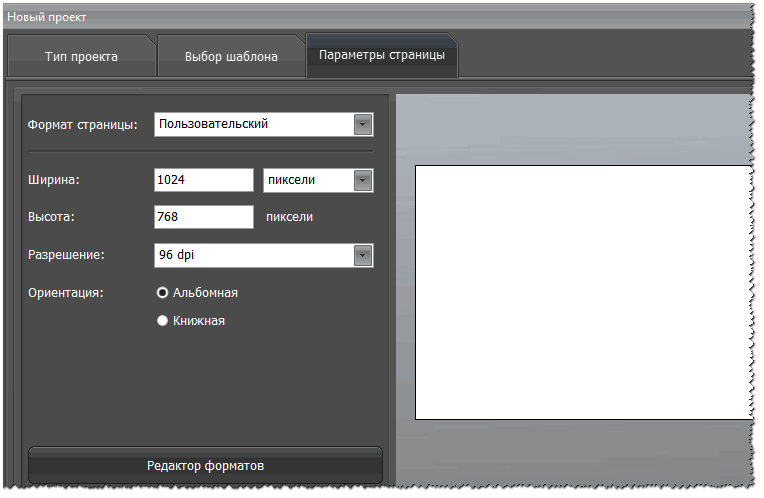

Dengan cara ini, sila ambil perhatian bahawa dalam program ini anda boleh menyesuaikan latar belakang, menetapkan kesan dan bingkai, menulis teks, menambah hiasan (saya tidak menganggap semua ini dalam artikel).
5) Langkah terakhir- simpan kolaj foto. Untuk melakukan ini, klik butang "Simpan/Simpan sebagai Imej" , atau hanya klik butang Shift+Ctrl+S .

6) Kolaj sedia - perjalanan kucing perompak dalam kolaj di bawah!

photoscape
Editor foto percuma yang sangat baik yang boleh menjadi pengganti yang baik untuk Paint, dan juga Adobe Photoshop(untuk pengguna yang tidak bekerja secara profesional dengan grafik). Dengan editor ini, anda boleh membuat kolaj, mengedit foto (mencerahkan, menggelapkan, memutar, memangkas tepi, menggunakan pelbagai elemen (anak panah, titik, garisan, dll.)), melihat foto, menukar dan banyak lagi.
Dengan cara ini, program ini menyokong semua versi popular Windows: 7, 8, 10 (32/64 bit), diterjemahkan sepenuhnya ke dalam bahasa Rusia. Secara umum, saya mengesyorkan untuk berkenalan.
Buat kolaj dalam PhotoScape
1) Selepas memulakan program, pilih bahagian "Halaman", lihat tangkapan skrin di bawah.
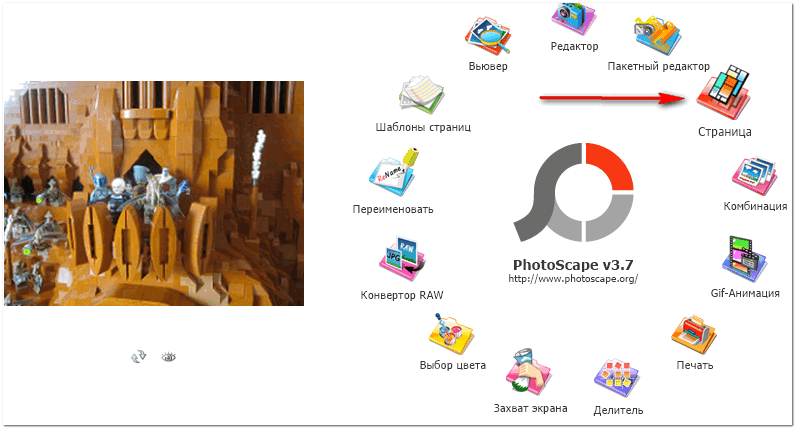
Kemudian buka folder dengan foto anda dan pindahkannya ke susun atur anda. Dengan cara ini, anda boleh memangkas gambar dengan mudah dan menyusunnya dengan lebih berjaya di halaman.
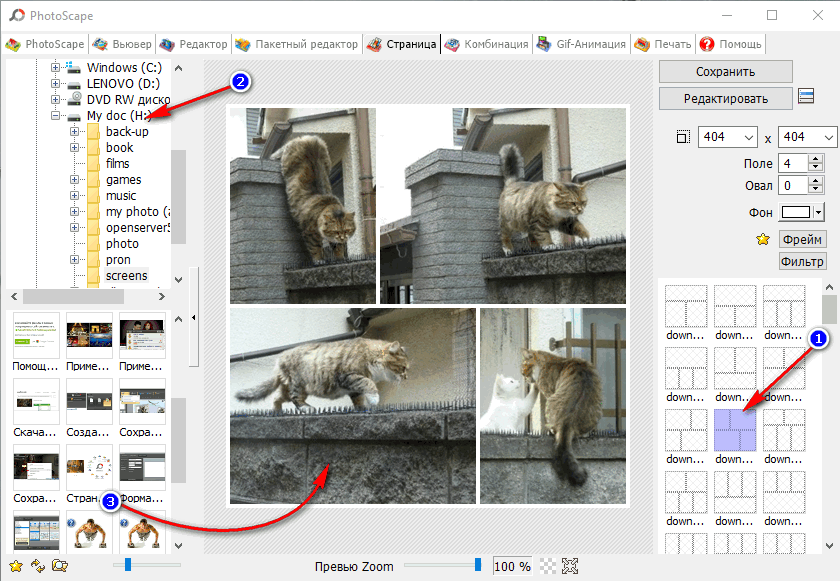
3) Kemudian nyatakan bingkai untuk setiap foto. Sebagai contoh, saya memilih jenis bingkai "buku nota" untuk kolaj saya tentang kucing mengembara. Contoh di bawah.

4) Kolaj foto saya, dibuat dalam beberapa minit, dibentangkan di bawah. Pada pendapat saya, tidak buruk sama sekali (dan setelah memasukkan tangan anda, kolaj akan menjadi lebih baik!).

Secara umum, terdapat banyak program untuk mencipta kolaj (ini adalah 20 tahun yang lalu - hampir tiada pilihan perisian). Pada pendapat saya, beberapa program di atas adalah antara yang terbaik untuk pemula untuk mencipta "kehidupan pegun" sedemikian dari foto rumah.
Menggunakan perkhidmatan dalam talian
Pada pendapat saya, ini adalah salah satu perkhidmatan yang paling mudah dan layak untuk membuat kolaj foto mod atas talian. Walaupun pada hakikatnya perkhidmatan itu dalam bahasa Inggeris, antara muka tapak membolehkan anda melakukan semua tindakan mengikut urutan (secara intuitif), dan dengan hanya satu tetikus. Dengan cara ini, perkhidmatan ini mempunyai mod PRO yang membolehkan anda membuat kolaj yang lebih cantik dan sejuk.
Saya akan tunjukkan di bawah apa yang saya lakukan...
1) Selepas pergi ke tapak - anda perlu mengklik butang "Mula"(contoh di bawah).
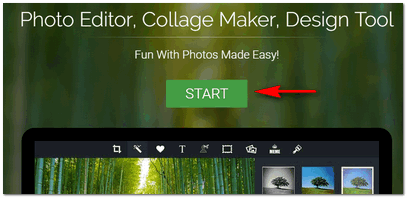

3) Kemudian anda akan ditawarkan pilihan beberapa dozen susun atur: dalam bentuk bulatan dan hati, segi empat tepat, bercampur, dll. Saya memutuskan untuk memberi tumpuan kepada bulatan ...

4) Seterusnya, tetingkap editor akan muncul: mula-mula tambah foto (button "Tambah Foto"), laraskan latar belakang (Warna Bingkai), tukar saiz kanvas (Spacing), letakkan bayang pada setiap latar belakang (Drop Shadow). Secara umum, semuanya adalah intuitif (contoh ditunjukkan di bawah).

5) Untuk mendapatkan kolaj foto siap pakai ke PC anda - cuma klik butang "Simpan". Versi siap dibentangkan di bawah (kerja dalam beberapa minit kelihatan agak bagus, walaupun, sudah tentu, latar belakang boleh dipilih dengan lebih baik, dan semua foto boleh ditambah supaya tiada bulatan hitam).

Perkhidmatan terbaik untuk mencipta kolaj foto berkualiti tinggi (yang boleh bersaiz sehingga beberapa megabait!). Banyak perkhidmatan serupa memerlukan langganan berbayar untuk mencipta kolaj berkualiti tinggi, tetapi di sini semuanya percuma!

Di samping itu, menggunakan perkhidmatan ini sangat mudah: dalam proses bekerja, anda boleh menggunakan pintasan papan kekunci biasa: Ctrl + Z (buat asal operasi terakhir), Del (padam gambar), dll.
Saya juga ingin ambil perhatian bahawa perkhidmatan ini menyokong bahasa Rusia (terima kasih khas kepada pembangun yang menambah beberapa bahasa).
Cipta kolaj berkualiti tinggi dengan befunky
1) Perkara pertama yang kami lakukan selepas membuka tapak adalah dengan menekan butang di atas "Pembuat Kolaj".
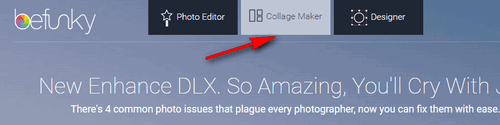

3) Langkah seterusnya: pilih susun atur. Untuk melakukan ini, gunakan ikon dengan 4 petak pada bar menu di sebelah kiri, dan pilih yang sesuai dengan anda. Secara umum, terdapat banyak susun atur di sini: dengan gambar besar dan kecil, serupa, dengan susunan foto yang berbeza (untuk setiap selera!).
Tangkapan skrin di bawah menunjukkan cara memilih dan menukar reka letak.
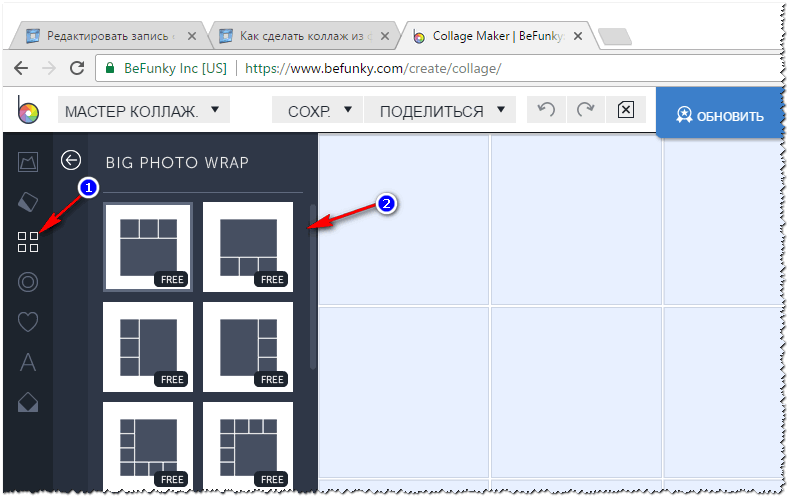
4) Langkah seterusnya: menambah foto dan gambar pada susun atur anda (kolaj). Semuanya mudah di sini: buka pengurus imej (ikon ialah - ) dan muat naik foto anda.

5) Secara pilihan, anda boleh menambah teks, pelbagai corak, elemen (biri-biri lucu, cermin mata, pelbagai burung, dsb., hiasan boleh menjadikan foto anda lucu dan lebih menakjubkan dan unik!).
Secara umum, saya menyerahkan reka bentuk kolaj foto kepada anda dengan belas kasihan anda, tidak ada yang rumit di sini ...
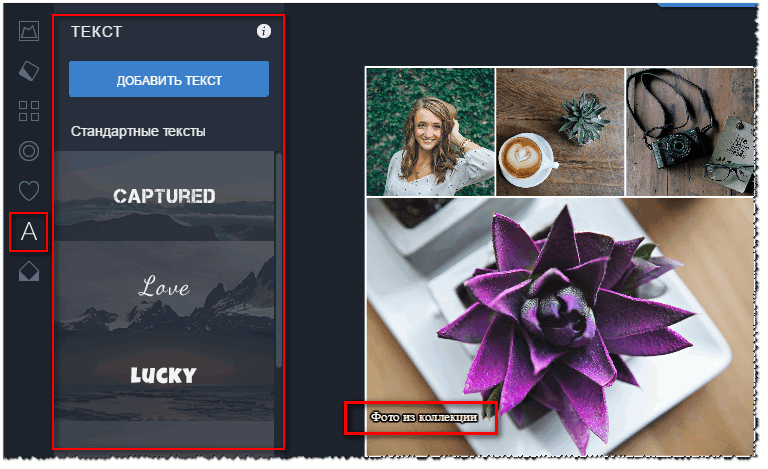
6) Sentuhan terakhir: menyimpan projek (untuk ini, terdapat butang khas dalam menu di atas "Simpan" ditunjukkan dalam tangkapan skrin di bawah). Anda boleh menyimpan kolaj foto dalam format yang berbeza (JPG, PNG), dalam kualiti yang berbeza. Sila ambil perhatian bahawa kolaj boleh mempunyai berat yang agak banyak: satu gambar sehingga beberapa megabait!

7) Kolaj yang saya terima menggunakan perkhidmatan ini ditunjukkan dalam tangkapan skrin di bawah. Tidak bodoh sama sekali...

∞
Adakah anda mahu mencipta seni yang hebat? Jika seseorang tidak tahu, maka ini adalah lukisan luar biasa (sering kelakar dan kelakar) daripada foto anda. Seperti dalam gambar di atas bersama Yuri Nikulin (kalau ada yang tak tahu).
∞
Secara umum, terdapat berpuluh-puluh tapak sedemikian sekarang, saya hanya menyenaraikan yang mesra pengguna dan menawarkan fungsi yang sangat baik yang sesuai dengan kebanyakan pengguna biasa. Ngomong-ngomong, saya akan berterima kasih untuk penambahan pada topik, tapak baru muncul setiap hari, dan pastinya, akan ada perkhidmatan yang lebih menarik dari masa ke masa ☺.
Ini menyimpulkan kerja dengan foto, semoga berjaya kepada semua orang dan kolaj yang baik!
Salah satu hadiah yang menyentuh hati ialah kolaj foto. Ini disebabkan oleh fakta bahawa gambar bukan sahaja gambar yang menarik tetapi juga penjaga emosi dan perasaan manusia. Hadiah sedemikian boleh dibentangkan secara mutlak untuk sebarang percutian, yang menjadikannya bukan sahaja tidak dapat dilupakan, tetapi juga universal. Anda boleh membuat kolaj foto dengan tangan anda sendiri cara yang berbeza, dan anda boleh menyalakan aktiviti imaginasi, berdasarkan idea di bawah.
Salah satu hadiah yang menyentuh hati ialah kolaj foto.
Terdapat banyak idea untuk menghias kolaj gambar, yang berbeza antara satu sama lain dalam kerumitan komposisi, elemen dan alat yang diperlukan. Mana-mana daripada mereka adalah hadiah hebat untuk percutian, dan tidak kira yang mana satu, kerana gambar-gambar yang dikumpulkan gaya seragam membawa tenaga positif dan caj dengan positif setiap kali anda menontonnya.
Selalunya, kolaj foto dibuat untuk cuti berikut:
- perkahwinan dan ulang tahunnya;
- hari lahir;
- hari Ibu;
- ulang tahun.
Selain itu, kolaj foto boleh menghiasi dinding rumah dan, bersama-sama dengan album foto, membawa maklumat tentang keluarga.
Galeri: kolaj foto (25 gambar)



























Kolaj foto DIY untuk hari ibu
Selalunya, ibu bapa dibentangkan dengan gubahan ringkas daripada gambar supaya mereka dapat meneliti imej yang bergetar secermat mungkin dan mengingati emosi dan perasaan lama. sebab tu pilihan terbaik mencipta kolaj untuk hari ibu dianggap sebagai reka bentuknya pada substrat.
Untuk ini anda perlu:
- foto terang berkualiti tinggi persegi dalam gandaan 4 (dengan saiz yang sama);
- poliuretana, papan lapis atau asas plastik 40x60 sentimeter;
- pita bermuka dua;
- berus buih;
- gam matte untuk decoupage.

Selalunya, ibu bapa dibentangkan dengan komposisi ringkas dari gambar.
cara buat:
- Langkah pertama ialah menggariskan komposisi masa depan. Untuk melakukan ini, letakkan foto yang dipilih berdasarkan. Gambar hendaklah disusun dalam barisan genap.
- Selepas komposisi seimbang dan harmoni, anda perlu melekatkan semua foto di tempatnya menggunakan pita dua sisi.
- Selepas melekatkan semua foto, kolaj hendaklah disapu dengan gam supaya ia menjadi satu dan terlindung daripada habuk dan kotoran. Untuk memproses komposisi terminal, gunakan berus buih.
- Apabila gam kering, kolaj hendaklah dibalikkan dan dilekatkan pada pangkalan dengan pengikat yang diperlukan untuk menggantung komposisi di dinding.
Untuk komposisi sedemikian, anda harus memilih gambar yang berkualiti tinggi dan terang, adalah wajar untuk mengingatkan ibu anda tentang detik paling penting dan paling gembira dalam hidupnya. Oleh itu, pada Hari Ibu, anda boleh mengumpul gambar wira acara itu sendiri, serta anak-anaknya dari bayi. Jadi ia akan menjadi Kisah yang menyentuh hati kehidupan dia. Jika terdapat sedikit foto sedemikian, anda boleh mengatur gubahan dengan mengambil imej dari percutian atau perjalanan.
Bagaimana untuk membuat kolaj foto hari jadi?
Kreativiti dan imaginasi harus diterapkan dalam penciptaan hadiah hari jadi. Komposisi berdasarkan asal bentuk geometri. Jika orang yang anda sayangi mempunyai hari lahir, anda boleh membuat kolaj dalam bentuk hati, dan jika rakan sekerja mempunyai hari lahir, berikan dia gubahan-inisial dari gambar. Sekiranya wira acara itu adalah seorang pencinta haiwan, foto itu boleh dibingkai pada siluet haiwan kesayangan anda, dan jika dia baru-baru ini mengembara untuk berehat ke laut - dalam bentuk cermin mata hitam atau payung pantai.
Hadiah asli dibuat daripada barang-barang yang diperlukan berikut:
- gambar dari sebarang saiz dan bentuk;
- asas borang yang dipilih;
- lampu latar ais dan lekapan untuknya;
- pita bermuka dua.

Kreativiti dan imaginasi harus diterapkan dalam penciptaan hadiah hari jadi.
Bagaimana ia dilakukan:
- Foto-foto itu disusun di pangkalan supaya tidak ada kawasan kosong di antara mereka. Anda juga perlu memastikan bahawa foto tidak terlalu menghalang satu sama lain. Agar komposisi dalam bentuk yang dipilih kelihatan organik, ia dibenarkan menukar sudut foto pelekap, tetapi tidak pada sudut yang besar.
- Kerja siap boleh dilaminasi, diletakkan di bawah kaca atau diperbaiki dengan varnis decoupage.
- Anda boleh menghiasi komposisi dengan elemen tambahan. Pencahayaan ais kelihatan sangat mengagumkan. Untuk melakukan ini, jalankan kord di sepanjang tepi acuan, selamatkannya dengan pengikat setiap 4-5 sentimeter.
Juga, pelbagai bunga kertas, butang, rhinestones, manik, pelekat boleh digunakan sebagai elemen hiasan. Mereka akan memberikan komposisi suasana yang istimewa dan menekankan keperibadiannya.
Kolaj gambar ulang tahun perkahwinan
Ulang tahun perkahwinan adalah percutian keluarga, jadi hadiah untuknya haruslah ruang dan menyentuh. Kolaj foto ulang tahun boleh dibuat dari kotak mancis - ternyata komposisi asli dan halus, tanpa unsur besar.
Untuk pembuatan anda perlu:
- gambar pelbagai saiz;
- asas kadbod;
- pensel;
- gam (sebaik-baiknya gunakan kristal segera);
- pita bermuka dua;
- unsur hiasan;
- kotak mancis;
- kertas skrap dengan pelbagai inskripsi perkahwinan;
- cat akrilik.

Ulang tahun perkahwinan adalah percutian keluarga, jadi hadiah untuknya haruslah intim dan menyentuh hati.
Teknologi reka bentuk:
- Sebelum anda mula membuat gubahan, anda perlu melukis lakarannya. Lakaran hendaklah menggambarkan nisbah saiz kotak mancis yang berbeza atau kumpulannya.
- Seterusnya, perhiasan yang dimaksudkan dibentangkan dari kotak, muka tambahan dikeluarkan untuk membentuk sel yang lebih besar.
- Semua kotak dilekatkan dengan teliti pada pangkalan dengan gam.
- Pangkalan yang dihasilkan berwarna cat akrilik dan dibiarkan kering sepenuhnya.
- Kemudian foto dilekatkan ke dalam sel menggunakan pita dua sisi. Perlu dipertimbangkan bahawa gambar tidak boleh dilekatkan ke dalam setiap sel. Dalam beberapa sel, anda boleh menambah pelbagai elemen hiasan, dengan cara itu, di sana pelbagai contoh menampal peralatan perkahwinan di sana: cincin, imej burung merpati, cermin mata, pakaian dan sut, sejambak pengantin perempuan.
- Sesetengah sel boleh dihiasi dengan potongan kertas buku skrap ringkas dengan inskripsi.
Selepas gam kering, kolaj boleh diperbaiki dengan gam decoupage. Ia akan menjadi mungkin untuk menyiarkan gambar di dinding atau memberikannya sebagai hadiah selepas beberapa jam - sebaik sahaja gam benar-benar kering.
Kolaj foto dengan tema "Keluarga saya"
Kolaj foto keluarga - saiz paling dimensi. Ini adalah kerana sejarah keluarga cukup lama dan boleh sentiasa diisi semula. Oleh itu, untuk mencipta gubahan pada tema "Keluarga", lebih baik menggunakan skema reka bentuk kolaj dari tangkapan individu.
Untuk mengarang komposisi yang anda perlukan:
- foto dengan saiz yang sama (komposisi foto persegi kelihatan hebat);
- papan plastik atau buih;
- pisau alat tulis;
- gam.

Kelebihan besar kolaj ini ialah ia boleh diisi semula dengan foto baharu pada bila-bila masa.
Cara DIY:
- Pertama sekali, mengikut saiz foto (0.5 sentimeter lebih pada setiap sisi), substrat dipotong daripada papan plastik atau buih. Potong pangkalnya dengan pisau perkeranian.
- Gambar dilekatkan pada tapak yang dipotong dengan gam. Tepi tapak akan bertindak sebagai bingkai foto, jadi anda harus meninggalkan ruang kosong yang sama pada setiap sisi. Juga, asas boleh dihiasi dengan kertas dinding atau kertas neutral lain atau bahan. Untuk tujuan ini, anda boleh menggunakan sampel kertas dinding atau upholsteri perabot.
- Foto pada substrat diletakkan di dinding. Langkah asal dan mudah ialah menyusun semua substrat dalam beberapa baris lurus. Susunan ini akan menyerupai album foto keluarga sebenar.
Kelebihan besar kolaj ini ialah ia boleh diisi semula dengan foto baharu pada bila-bila masa.
Kolaj foto ulang tahun
Ulang tahun adalah tarikh yang tidak dapat dilupakan, jadi hadiah harus membawa simbolisme ulang tahun. Kolaj yang cantik dan menarik boleh dibuat dalam bentuk nombor.
Untuk ini anda perlu:
- kadbod tebal;
- pita bermuka dua;
- gambar saiz yang berbeza;
- cat akrilik;
- unsur hiasan.
Cara membuat kolaj foto:
- Nombor yang diperlukan dipotong daripada kadbod.
- Pangkalan potongan dicat dalam warna yang dipilih.
- Pangkalan kering ditampal dengan gambar supaya tiada ruang kosong di antara mereka.
- Selepas semua foto diperbaiki, mereka boleh dihiasi dengan pelbagai elemen hiasan: manik, jalinan, reben, objek besar.
Kelebihan kolaj sedemikian ialah ia tidak memerlukan pembelian bingkai, yang bermaksud bahawa kreativiti sedemikian jauh lebih menjimatkan.
Cara membuat kolaj video (video)
Cara membuat kalungan dari foto (video)
Sebelum menjelmakan pelbagai idea dalam kolaj, adalah perlu untuk memikirkan gaya bersatunya. Perlu dipertimbangkan bahawa sebelum bekerja juga perlu mempertimbangkan penempatan komposisi, kerana pelbagai elemen hiasan dan teknik reka bentuk akan sesuai dengan satu atau bilik lain.
Bagaimana untuk membuat kolaj foto pada komputer Picasa. Sudah tentu anda tahu apa itu program khas, ia boleh dilakukan dalam Photoshop dan penyunting grafik lain.
Program Picasa bukan sahaja untuk kolaj, ia akan membantu anda menyusun imej pada komputer anda, dengan itu anda boleh sama ada mengalih keluar inskripsi dan objek lain daripadanya. Picasa juga tahu cara membuat persembahan slaid dengan muzik dan mengambil tangkapan skrin.
Selain itu, anda boleh memuat turun program ini secara percuma jika anda mempunyai akaun Google. Berikut adalah artikel dan tutorial video tentang caranya. Ia agak mudah untuk diurus, tetapi kerana ia adalah pelbagai fungsi, anda perlu meluangkan masa untuk memikirkannya. Dalam tutorial video ini, ia berada di bahagian bawah halaman, sebagai tambahan kepada cara membuat kolaj foto percuma, saya menunjukkan beberapa ciri program ini.
Bagaimana untuk mencari dalamPicasa foto yang sesuai untuk kolaj.
Saya menganggap bahawa anda tahu cara memuat turun imej dari Internet. Dan anda sudah mempunyai banyak daripada mereka. Selepas anda memuat turun Picasa ke komputer anda, ia akan mengimbas komputer anda dan semua foto anda, yang boleh anda lihat selepas anda membuka program tersebut.
Pada masa yang sama, mereka tidak menyalin atau mengalihkan sebarang imej atau folder ke mana-mana, tetapi hanya memaparkannya. Program dari semasa ke semasa memampatkan pangkalannya selepas menutup program untuk menjimatkan ruang.
Anda boleh mencari folder dari pokok folder, yang terletak di lajur kiri, atau hanya dengan menatal peluncur di sebelah kanan. Anda juga boleh memasukkan nama imej dalam bar carian. Tetapi pertama-tama anda perlu mengklik pada panel atas Lihat -> Perpustakaan -> Susun mengikut nama. Dan nama akan muncul di bawah gambar.
Dan jika anda ingin melihat saiz foto, kemudian klik isih mengikut saiz.

Atau tandakan foto pada komputer, untuk ini anda perlu membuka imej dengan mengklik dua kali padanya. Sebagai alternatif, klik kanan dan pilih Buka dengan Pemapar Foto Picasa.

Dan apabila foto dibuka, cari bintang kecil di bahagian bawah, klik padanya dan selepas ia melantun. Dan bintang kecil itu akan menjadi kuning. Gambar ini akan disenaraikan dalam Picasa seperti yang ditandakan, dan akan dibuka selepas anda memutuskan untuk melihat foto yang ditag.

Sekarang mari kita buka foto yang ditag dalam Picasa. Anda boleh mengklik pada bintang di bar atas, dan kemudian gambar akan dibuka, tetapi setiap satu akan berada dalam folder sendiri. Dan untuk membukanya sekali gus, anda perlu mengklik pada album dan pilih album Foto Berbintang.

Penciptaan kolaj daripada foto.
Anda boleh menciptanya daripada mana-mana folder atau album Picasa, bukan hanya foto yang ditag. Untuk melakukan ini, anda mesti berada dalam folder dari mana anda akan membuat kolaj foto pada komputer anda.
Dan program ini juga mempunyai dulang yang dipanggil, ia secara automatik mengumpul semua foto dari folder yang dipilih masa ini dalam pepohon folder, atau anda menandakannya dengan mengklik pada namanya di anak tetingkap kanan di mana semua imej berada. Bagaimana untuk memilih hanya yang anda perlukan, dan bukan keseluruhan folder, saya akan tunjukkan kemudian.
Untuk berada di panel untuk mencipta kolaj, anda perlu sama ada mengklik di menu atas program, pada perkataan Cipta -> Cipta Kolaj Foto.

Atau pada butang di panel bawah program.

*Bagaimana untuk menambah atau mengalih keluar butang ini, saya tunjukkan dalam video.
Dan kami sampai ke panel untuk membuat kolaj. Mula-mula, saya akan memberitahu anda cara menambah foto tambahan daripada folder yang berbeza. Untuk melakukan ini, kita perlu mengklik pada tab Perpustakaan, ia berada di bahagian atas sebelah kiri.

Dan tandakan folder di mana imej yang dikehendaki berada. Dan jika selepas itu anda kembali ke kolaj (untuk ini, cuma klik tab "Kolaj", di sebelah tab "Perpustakaan"). Kemudian keseluruhan folder akan ditunjukkan dalam bahagian "Klip" (strok merah dan anak panah).
Untuk menyahpilih semua imej, klik pada medan antara foto.
Anda boleh mengalihkan foto ke kolaj dengan hanya menyeret tetikus atau memilih foto dan mengklik pada butang tambah (strok kuning dan anak panah).

Klik pada tab Tetapan, yang terletak di sebelah tab Klip dan kembali ke panel untuk membuat kolaj.
Cara membuat templat untuk format halaman yang berbeza.
Dan saya ingin segera menarik perhatian anda kepada fungsi Format Halaman. Saya menasihati anda untuk segera mencipta nisbah yang anda perlukan yang paling kerap anda gunakan untuk membuat serta-merta, sebagai contoh, pengepala untuk tapak web atau penutup untuk rangkaian sosial Facebook. Dan anda tidak perlu mengingati dimensi atau mencarinya di suatu tempat, dan ini adalah penjimat masa sebenar.
Untuk melakukan ini, dalam bahagian Tetapan. Format halaman - klik pada segi tiga. Dalam tetingkap lungsur, di bahagian paling bawah - pilih baris "Tambah tersuai".
Dan dalam tetingkap yang muncul, tetapkan dimensi dan tulis nama nisbah ini, sebagai contoh, "Kulit Facebook" atau "Pengawal tapak". Anda boleh mencipta semua saiz ini pada panel pengeditan dalam bahagian Pangkas, mereka menduplikasi antara satu sama lain.
- 1 - anda boleh memadam nisbah yang ditentukan dengan mengklik pada bakul kecil di sebelah jalur
- 2 - nisbah landskap dan potret untuk kolaj.
- 3 - paparkan bayang daripada foto pada kolaj

Bagaimana untuk menetapkan latar belakang dalam kolaj foto.
Picasa mempunyai dua pilihan untuk menetapkan latar belakang kolaj.
- Ini adalah isian warna tunggal.
- Gunakan imej untuk latar belakang
Untuk isian satu warna, tandai kotak semak bertentangan dengan tulisan - Latar belakang pepejal. Penitis mata akan muncul, yang mana anda perlu mengklik pada segi empat sama, selepas itu palet warna akan muncul. Di mana anda boleh memilih latar belakang yang sesuai. Atau pergi ke kolaj dan pilih warna daripada gambar yang anda gunakan untuk mencipta kolaj.

Dan untuk menetapkan latar belakang menggunakan imej, anda perlu klik dua kali pada imej yang dipilih pada kolaj dengan butang kiri tetikus. Dan selepas gambar diserlahkan, anda akan melihat bahawa ia dikelilingi oleh bingkai oren (anak panah hijau), anda perlu menekan butang pada panel atas - Tetapkan sebagai latar belakang (anak panah kuning).

Mod paparan kolaj.
Dalam bahagian tetapan panel untuk membuat kolaj, anda akan menemui beberapa mod untuk meletakkan foto pada kolaj.

Tetapi anda boleh bergerak, menukar kecondongan gambar dan menukar saiz secara bebas hanya dalam mod pertama - Timbunan Foto. Dalam mod lain, terdapat gelangsar yang dengannya anda boleh mengubah saiz semua imej yang diletakkan pada kolaj sekaligus. Dan ia dipanggil - Langkah Grid.

Atau hanya dengan menyeret foto dari satu tempat ke satu tempat, dan di bahagian bawah panel anda akan melihat butang - Kocok foto.
Bagaimana untuk menguruskan gambar dalam kolajpicasa.
Untuk menukar saiz dan kecondongan imej dalam mod - Timbunan foto, anda boleh menggunakan bulatan dengan anak panah yang akan muncul sebaik sahaja anda mengklik pada foto dan lepaskan butang.

- Menggerakkan anak panah ke kiri - anda akan mengurangkan foto. Betul - meningkat.
- Bergerak ke atas - condong ke kiri. Turun - condong ke kanan.
Dan di atas dan di bawah imej anda melihat barisan butang.
- Pilih Semua – Semua foto dipilih. Jadi anda boleh mengalih keluar semua gambar dari medan kolaj sekaligus. Jika anda klik - Padam.
- Jangan pilih apa-apa - pemilihan dinyahpilih
Jika anda memilih satu imej.
- Tetapkan sebagai latar belakang - ia akan menjadi latar belakang
- Kolaj - foto akan bergerak di sekeliling kolaj
- Lihat dan tukar - gambar dan anda akan dipindahkan ke panel penyuntingan
Pada panel pengeditan, anda boleh mengedit foto menggunakan kesan terbina dalam (perincian dalam tutorial video di bahagian bawah halaman). Selepas itu, anda perlu klik pada tab kolaj. Dan bersama-sama dengan gambar, anda sekali lagi akan dipindahkan ke panel penciptaan kolaj.

Jika anda mengklik pada gambar pada kolaj dengan butang kanan tetikus, maka hampir semua fungsi akan diduplikasi.
Kecuali satu - naik, naik.

Apabila anda menekannya, foto ini bergerak di atas gambar yang berada di sebelahnya atau ke bawah.
Anda juga boleh menetapkan bingkai untuk setiap foto secara individu atau sekali gus. Pada panel ini. Dan jika imej tidak dipilih, maka semua imej pada kolaj akan berubah sekaligus.
Seperti di sini selepas pilihan dipilih - Sempadan biasa warna putih.

Bagaimana untuk mencipta dalamPenutup Picasa untuk rangkaian sosial Facebook.
Mudah jika anda tahu dimensi 851*315. Tetapkan mereka dalam bahagian Format Halaman dan simpan (ini diterangkan di atas).
Beri perhatian kepada saiz imej yang akan anda gunakan untuk latar belakang. Ia tidak boleh lebih kecil daripada saiz yang anda tetapkan dalam bahagian - Format! Untuk melihat saiz terus dalam program, anda perlu mengklik pada panel atas Lihat -> Perpustakaan -> Susun mengikut saiz (lihat tangkapan skrin pertama).
Dan alihkan foto itu sesuka hati. Apabila kolaj sudah siap, klik pada butang - Cipta kolaj. Ia berada di anak tetingkap kiri di bawah Format Halaman dan Lukis Bayang-bayang.

Kolaj akan dibuat untuk beberapa lama, dan selepas ia siap, anda akan dipindahkan ke panel penyuntingan. Di sana anda boleh menukarnya dengan kesan terbina dalam. Setiap tindakan yang anda boleh gunakan atau buat asal. Untuk melakukan ini, di bawah kesan terdapat butang.
Dan sekarang kami akan menulis teks untuk muka depan kami. Untuk melakukan ini, klik pada ikon dengan tulisan ABC

Kami mengklik pada medan dan menulis teks, sebagai contoh: "Selamat Tahun Baru!". Dan kemudian kami mengedit teks. Semuanya jelas di sana, jadi saya tidak mengambil tangkapan skrin, atau menonton tutorial video. Anda perlu bermain-main dengan teks, kerana tiada bayang-bayang dan latar belakang untuk teks dalam editor.
Apabila anda mendapat hasil yang diingini, klik Guna. Untuk menyimpan inskripsi dan klik fail, pilih - Simpan sebagai. Pilih folder, tulis nama imej baharu. Ya, dan Pikasa hanya menyimpan fail dengan sambungan JPG.
Jom ke facebook. Ke akaun atau halaman anda.
- Klik pada ikon kamera
- Klik - Muat naik foto
- Simpan Perubahan

Bagaimana untuk membuat kertas dinding pada komputer dalam programpicasa.
Dan sekarang kita kembali ke program, ke bahagian - Kolaj. (Jika anda tidak tahu cara mencarinya, tonton tutorial video di bahagian bawah halaman.) Dan kami mencari kolaj kami. Bukan imej yang disimpan dalam format JPG iaitu kolaj.
Dan klik kanan padanya 2 kali. Kami dilemparkan bersama kolaj dalam panel penyuntingan. Di bahagian atas anda akan melihat dua tab. Klik pada tab - Edit Kolaj.
Jika tiada tab untuk menukar kolaj, maka anda telah membuka gambar, bukan kolaj!

Seterusnya, tukar resolusi kolaj dalam bahagian - Format Halaman. Pilih Saiz Semasa. Jika perlu, gerakkan foto dan edit kolaj yang anda suka. Dan klik pada butang - Kertas Dinding Desktop.

Semua kertas dinding dipasang dan dialihkan ke Picasa - Pilihan latar belakang. Yang terletak di bahagian - Projek. Dari sana, anda boleh memilih kertas dinding yang anda buat sebelum ini.
Untuk melakukan ini, pilih foto -\u003e dalam menu atas, klik Buat dan klik - Pasang pada desktop.

Dan perlu diingat bahawa imej dalam Pilihan Latar Belakang disimpan dengan sambungan .bmp.
Berikut ialah tutorial video yang menerangkan dengan lebih terperinci.
Saya memberitahu anda cara membuat kolaj Tahun Baru pada komputer menggunakan Picasa. Selamat tahun Baru kepada awak!!! Kebahagiaan kepada anda dan sentiasa langit yang damai di atas kepala anda!
Penyuntingan foto dan membuat kolaj sangat popular hari ini. Tetapi bagaimana jika anda tidak mempunyai photoshop? gambar cantik Awak mahu? Penyelesaian: gunakan perkhidmatan dalam talian percuma untuk membuat kolaj.
Pada halaman ini, kami akan memberikan anda beberapa perkhidmatan penyuntingan foto terbaik. Kesemuanya adalah percuma dan tidak memerlukan pendaftaran.
Fotor.com
Perkhidmatan ini tersedia dalam bahasa Rusia dan Inggeris. Ikut pautan, tatal ke bawah halaman dan pilih bahasa Rusia.

1. Kami kembali ke bahagian atas halaman dan pilih "Buat Kolaj".

2. Di sebelah kiri, anda boleh memilih templat kolaj. Kemudian klik "Buka" dan pilih foto yang dikehendaki.


Klik "Buka"
3. Foto muncul di sebelah kanan. Anda hanya perlu menyeret foto ke dalam templat dan kolaj sudah sedia.

Anda juga boleh menambah kesan pada foto, menukar bingkai, memangkas foto, menukar warna, membuat pembetulan warna, meletakkan clipart, menambah teks, dsb.


Createcollage.ru
1. Ikuti pautan dan segera pilih templat untuk kolaj masa depan kami.

2. Muat naik foto. Malangnya, anda hanya boleh memuat naik foto satu demi satu, bukan kumpulan.

3. Kami memindahkan foto ke templat kolaj dan klik "Buat Kolaj".


photovisi.com
Satu lagi tapak hebat untuk mencipta kolaj secara percuma dan dalam talian. Menariknya, laman web Photovisi mencadangkan pemasangan sambungan untuk Google Chrome. Ini mudah kerana anda boleh memproses foto tanpa pergi ke tapak.
1. Ikuti pautan dan tukar bahasa kepada bahasa Rusia di bahagian atas.

2. Klik "Mula mencipta".

3. Perkhidmatan ini menawarkan sejumlah besar templat yang berbeza. Untuk kemudahan, mereka dikategorikan.

4. Klik "Tambah foto".


5. Kolaj sudah siap. Anda boleh menambah teks padanya, menukar latar belakang, dsb. Klik "Selesai".

6. Malangnya, perkhidmatan ini tidak sepenuhnya percuma. Anda mempunyai dua pilihan: bayar dan muat turun kolaj tanpa tera air, atau klik "Muat turun dengan tera air" dan nikmati imej secara percuma.

photocat.com
Seterusnya editor dalam talian ialah Photocat. Dia hanya pada Bahasa Inggeris, tetapi tapak ini sangat mudah digunakan sehingga anda boleh memikirkan segala-galanya.
1. Untuk bermula, ikuti pautan dan klik "Mula sekarang".

2. Klik "Buat kolaj".

3. Klik "Muat naik" untuk memuat naik foto.

4. Klik "Mula".

Jika anda telah memilih foto, tekan "Mula"
5. Di sebelah kiri, anda boleh memilih templat lain.





